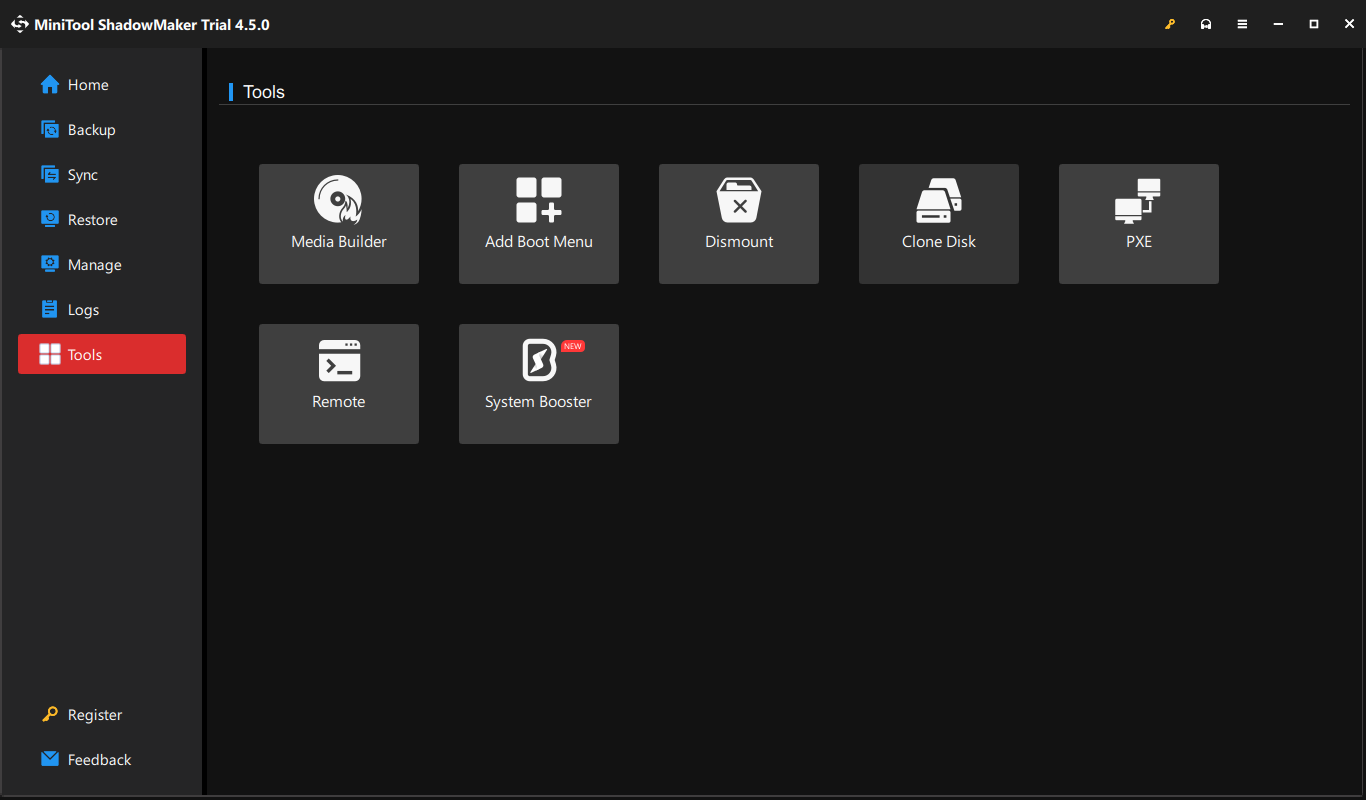Peningkatan SSD Alienware
Alienware, pionir komputer gaming premium, terkenal dengan komputer gaming kelas atas. Namun, seiring berjalannya waktu, kinerja komputer Alienware Anda mungkin menurun dan Anda mungkin mengalami banyak masalah saat menggunakannya. Dalam hal ini, segalanya akan lebih mudah jika Anda mengupgrade HDD atau SSD di laptop Alienware Anda.
Apakah Anda perlu mengupgrade HDD Alienware Anda? Di sini, kami mencantumkan beberapa kemungkinan alasannya:
- Kapasitas Penyimpanan Lebih Banyak – Jika kapasitas HDD anda terbatas, anda dapat mengupgrade ke yang lebih besar.
- kinerja yang lebih baik – SSD dapat memberi Anda kinerja dan pengalaman yang lebih baik saat menjalankan beberapa tugas yang membutuhkan banyak sumber daya.
- Lebih sedikit kebisingan dan panas – SSD tidak memiliki bagian yang bergerak, sehingga lebih senyap dibandingkan HDD.
- Hidup lebih lama – Solid-state drive diperkirakan akan bertahan lebih lama dibandingkan hard disk drive karena tidak memiliki komponen bergerak yang dapat rusak seiring berjalannya waktu.
Kiat:
Jika laptop Alienware Anda telah dilengkapi dengan SSD sejak Anda membelinya, melakukan upgrade SSD Alienware juga dapat dipertimbangkan dalam situasi berikut:
- SSD yang Anda gunakan saat ini terlalu kecil.
- Anda bermasalah dengan kegagalan hard drive dan Anda tidak dapat memperbaikinya.
- Laptop Anda telah digunakan selama bertahun-tahun dan mungkin membutuhkan lebih banyak waktu untuk memulai, memuat aplikasi, dan banyak lagi.
Kiat:
Bagaimana Cara Melakukan Peningkatan SSD Alienware Windows 10/11?
Bagaimana cara melakukan peningkatan Alienware SSD atau penggantian hard drive Alienware? Dengan bantuan perangkat lunak pencadangan PC gratis yang disebut MiniTool ShadowMaker, tugas ini tidak akan mudah. MiniTool ShadowMaker didedikasikan untuk menyediakan solusi perlindungan data dan pemulihan bencana untuk perangkat Windows.
Alat ini sangat ramah pengguna sehingga Anda dapat memigrasikan sistem operasi dan data ke SSD baru dengan mudah meskipun Anda bukan ahli komputer. Tidak peduli Anda ingin mengkloning HDD ke SSD atau mengkloning SSD ke SSD yang lebih besar, ini dapat memenuhi kebutuhan Anda dan menyederhanakan prosesnya untuk Anda. Berikut cara melakukan penggantian hard drive Alienware atau mengupgrade SSD Alienware dengannya:
Kiat:
Untuk laptop Alienware dengan hanya satu antarmuka untuk disk, Anda perlu meletakkan disk baru di wadah eksternal atau menghubungkannya ke laptop menggunakan adaptor USB.
Langkah 1. Unduh, instal, dan luncurkan MiniTool ShadowMaker Trial Edition.
Coba MiniTool ShadowMakerKlik untuk mengunduh100%Bersih & Aman
Langkah 2. Pergi ke mebel halaman dan klik di atasnya Disk Klon.
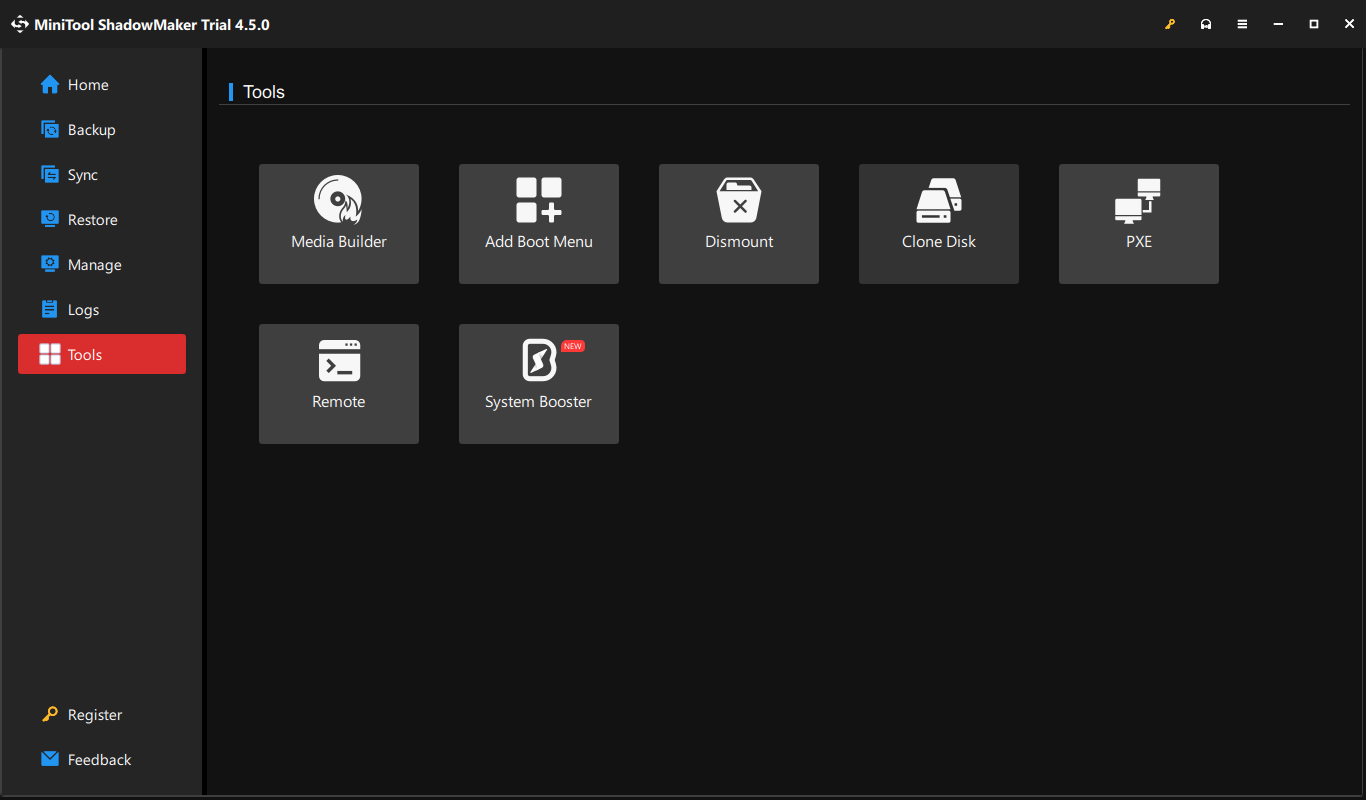
Langkah 3. Ketuk pilihan di pojok kanan bawah, selanjutnya Anda dapat memilih pilihan disk ID dan mode disk clone.
ID disk baru – dipilih sebagai opsi ID default untuk mencegah tabrakan tanda tangan disk. Tidak masalah jika Anda ingin mempertahankan ID disk yang sama.
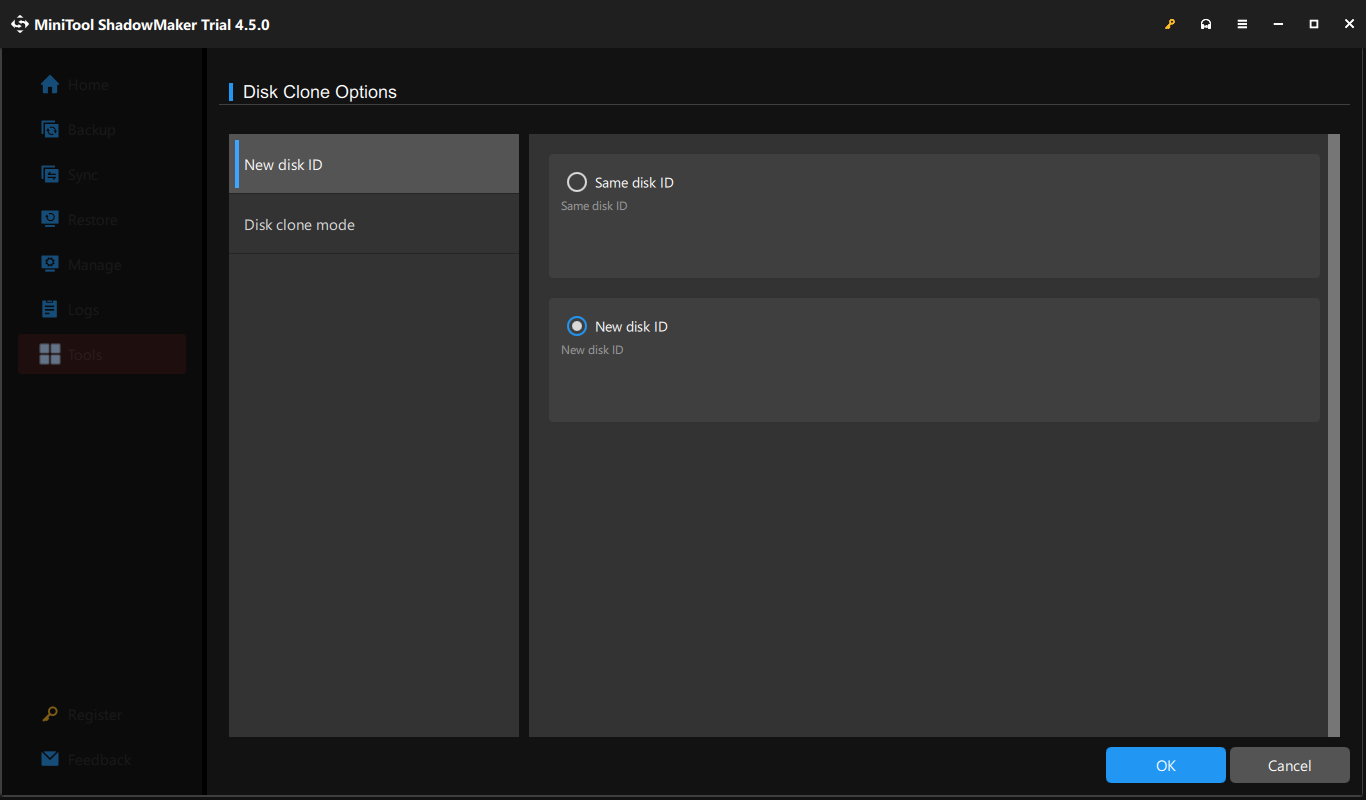
Mode kloning disk – Ada dua pilihan untukmu – Klon sektor bekas Dan Klon sektor demi sektor. Pilih salah satu sesuai dengan kebutuhan Anda.
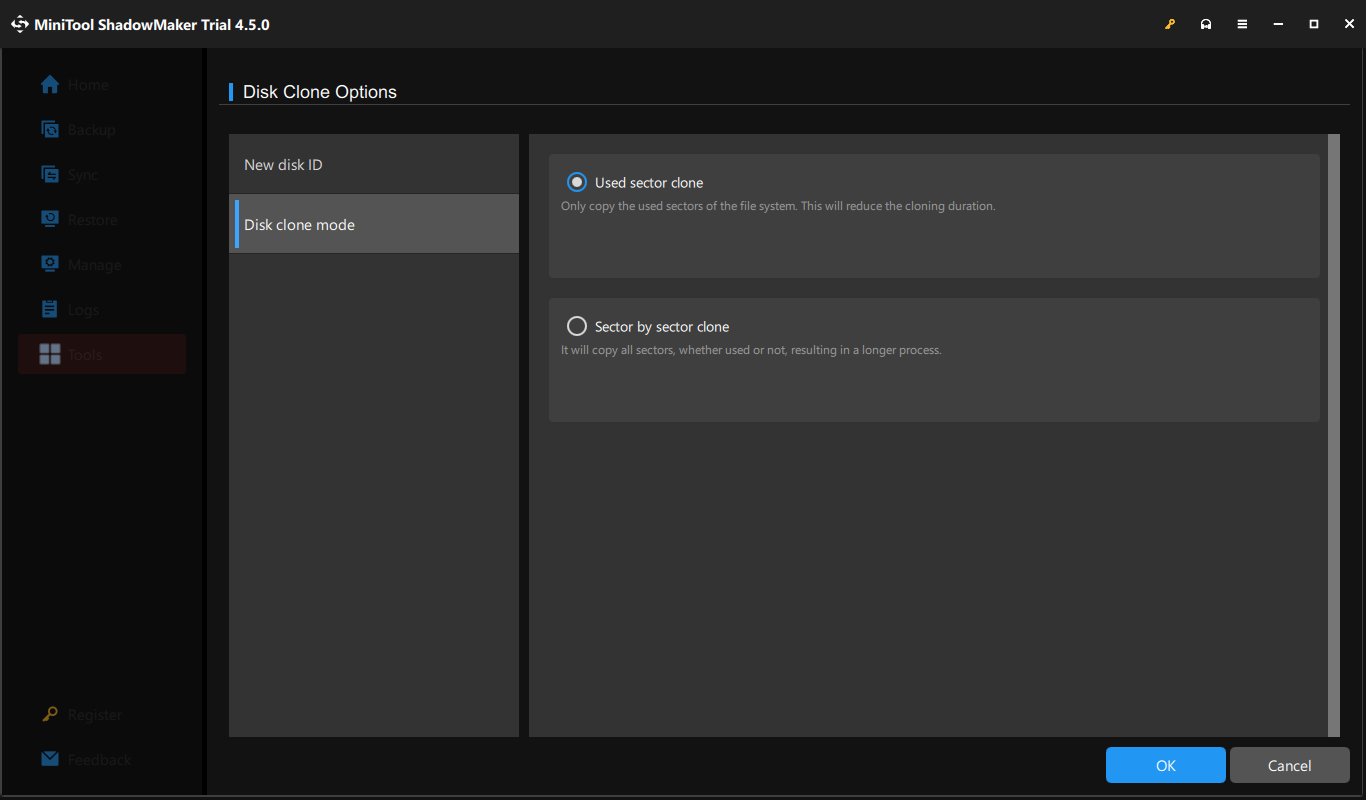
Langkah 4. Pilih SSD atau HDD asli sebagai disk sumber dan SSD baru sebagai disk target.
Langkah 5. Setelah itu, klik Awal untuk memulai proses kloning disk.
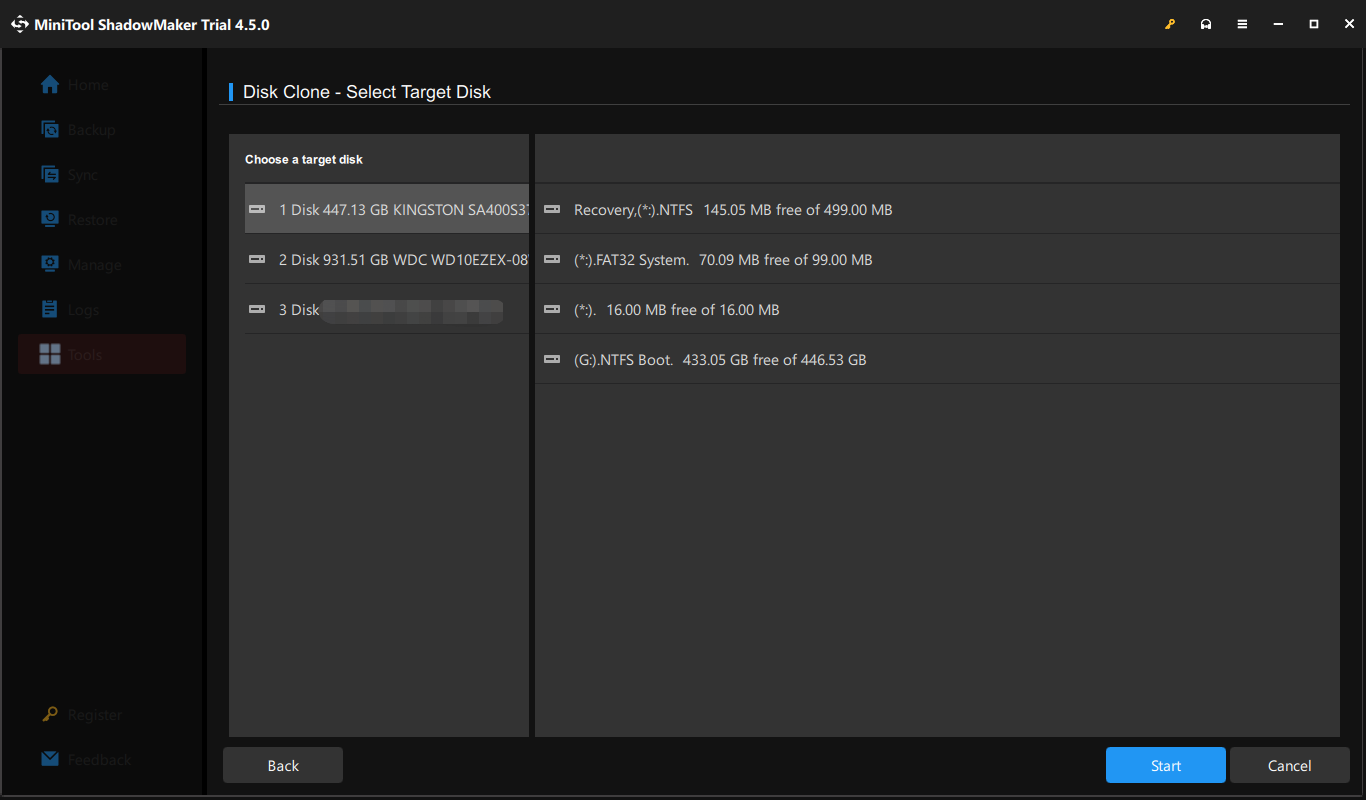
Kiat:
Untuk mengkloning data disk, ini sepenuhnya gratis. Sedangkan untuk disk sistem, Anda perlu pergi ke MiniTool Store untuk meningkatkan ke edisi yang lebih canggih.
Ketika Anda memilih ID disk yang sama pada Langkah 3, Anda perlu melepas SSD/HDD asli atau SSD baru di laptop Alienware Anda setelah proses kloning selesai.
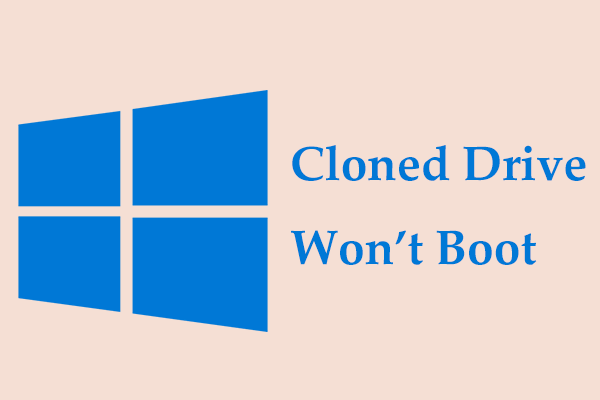
Bagaimana Jika Clone Drive/SSD Tidak Dapat Boot Windows 11/10/8/7? Memperbaikinya!
Jika terjadi – drive yang dikloning tidak dapat mem-boot Windows 11/10/8/7, bagaimana cara memperbaikinya? Posting ini menunjukkan beberapa perbaikan untuk membantu Anda.
Baca selengkapnya
Apa yang harus dilakukan setelah Kloning Hard Drive?
Apa yang dapat Anda lakukan setelah memutakhirkan Alienware SSD? Berikut 2 kasus untuk Anda:
Kasus 1: Terus gunakan disk asli untuk penyimpanan data
Untuk sebagian besar laptop, terdapat 2 atau lebih antarmuka untuk disk tersebut, sehingga Anda dapat menyimpan disk asli dan menggunakannya untuk menyimpan data:
- Masuk ke BIOS untuk mengatur SSD baru sebagai perangkat boot pertama.
- Boot laptop Alienware Anda dari SSD baru.
- Format dan partisi ulang disk sumber.
Kasus 2: Ganti disk lama dengan yang baru
Jika Anda memiliki laptop ultralight Alienware dengan hanya satu antarmuka, kemungkinan besar Anda perlu mengeluarkan satu disk darinya. Dalam situasi ini, Anda harus:
- Matikan komputer dan buka panel belakang dengan obeng.
- Hapus disk sumber.
- Letakkan SSD baru di tempat semula.
Kata-kata Terakhir
Apakah Anda memerlukan peningkatan SSD laptop Alienware? Bagaimana cara meningkatkan SSD di laptop Alienware? Sekarang, Anda harus mengetahui semua masalah ini. Selain itu, hanya perlu beberapa klik untuk mentransfer sistem operasi dan data Anda dari disk sumber ke SSD baru dengan bantuan MiniTool ShadowMaker.
Coba MiniTool ShadowMakerKlik untuk mengunduh100%Bersih & Aman
Apakah Anda memiliki masalah saat menggunakan produk kami? Jika ya, jangan ragu untuk menghubungi kami melalui [email protected]. Kami akan segera merespons Anda!
FAQ peningkatan SSD Alienware
Bisakah Anda menambahkan SSD ke Alienware Aurora?
Tentu saja Anda dapat menambahkan SSD ke Alienware Aurora sesuai dengan konfigurasinya:
Alienware Aurora R8 – Mendukung hingga 5 SSD termasuk 1 SSD PCle NVMe dan 4 SSD SATA.
Alienware Aurora R12 – Mendukung 1 SSD M.2 2230/2280.
Alienware Aurora R13 – Mendukung hingga 2 SSD M.2 2230/2280 PCIe NVMe.
Bisakah Alienware diupgrade?
Ya, Alienware dapat ditingkatkan. Komponen paling umum yang dapat diupgrade di laptop Alienware termasuk RAM, SSD/HDD, GPU, CPU, dll.